რა სარგებლობა მოაქვს ამ ეპიკურ CD კოლექციას, თუ ვერ იღებთ მას თქვენს კომპიუტერში? უმეტესობა ჩვენგანი იყენებს iTunes-ს CD-ების იმპორტისთვის, მაგრამ თქვენ ამას მხოლოდ მაშინ კითხულობთ, თუ ის გამართულად არ მუშაობს!
უამრავ მომხმარებელს აქვს პრობლემა iTunes-ზე CD-ების ატვირთვისას. ის შეიძლება ჩავარდეს რამდენიმე სხვადასხვა მიზეზის გამო და ზუსტი სიმპტომებიც შეიძლება განსხვავდებოდეს, რაც გაგიჭირდებათ სწორი გამოსავლის პოვნა.
მაგრამ არ ინერვიულოთ, თქვენ ახლა სწორ ადგილას ხართ. თუ iTunes ვერ პოულობს CD Configurations-ის საქაღალდეს, თუ ის საერთოდ არ ცნობს თქვენს დისკს, ჩვენ მივიღეთ პასუხები.
ჩვენ შევავსეთ ეს პოსტი საუკეთესო (და ზოგჯერ ყველაზე მოულოდნელი) რჩევებით მთელი ინტერნეტიდან. თქვენი iTunes ბიბლიოთეკა ადიდებული იქნება იმ დროისთვის, როცა აქ დაასრულებთ.
შინაარსი
-
სწრაფი რჩევები
- დაკავშირებული:
-
პოტენციური პრობლემები iTunes-თან
- როგორ გამოვასწორო ის, როდესაც iTunes ვერ პოულობს CD კონფიგურაციის საქაღალდეს?
-
როგორ შევიტანო CD ჩემს iTunes ბიბლიოთეკაში?
- რომელია საუკეთესო ფორმატი CD-ების iTunes-ში იმპორტისთვის?
- რატომ არ შემიძლია MP3 აუდიო ფაილების იმპორტი iTunes-ში?
- როგორ გადავიტანო სიმღერები CD-დან iPhone-ზე?
- როგორ გადავიტანო CD ჩემს iPhone-ზე iTunes-ის გარეშე?
- რატომ არ ხსნის iTunes ან იმპორტირებს CD-ს?
-
რა შემიძლია გავაკეთო, როდესაც iTunes არ ხსნის ან იმპორტირებს ჩემს CD-ს?
- 1. გადატვირთეთ კომპიუტერი და iTunes
- 2. გააჩერეთ spacebar, სანამ ხსნით iTunes
- 3. უთხარით iTunes-ს, რომ არ მოიძიოს ტრეკების სახელები ავტომატურად
- 4. გამორთეთ შეცდომის კორექტირება იმპორტისთვის
- 5. სცადეთ სხვა CD ან სხვა დისკი
- 6. განაახლეთ თქვენი ოპერაციული პროგრამული უზრუნველყოფა და ხელახლა დააინსტალირეთ iTunes
- 7. გახსენით iTunes პირდაპირ თქვენი პროგრამის ფაილებიდან (მხოლოდ Windows)
- 8. შეცვალეთ თქვენი დისკი სხვა ასოზე (მხოლოდ Windows)
- 9. დარწმუნდით, რომ თქვენი CD კონფიგურაციის საქაღალდე არის მარჯვენა დისკზე (მხოლოდ Windows)
-
მკითხველის რჩევები
- დაკავშირებული პოსტები:
სწრაფი რჩევები
სცადეთ ეს სწრაფი რჩევები, თუ არ შეგიძლიათ CD-ების იმპორტი iTunes-ში ან წაიკითხეთ სრული პოსტი დამატებითი ინფორმაციისთვის:
- გადატვირთეთ კომპიუტერი და iTunes.
- გააჩერეთ spacebar, სანამ ხსნით iTunes.
- უთხარით iTunes-ს, რომ არ მოიძიოს ტრეკების სახელები ავტომატურად.
- გამორთეთ შეცდომის კორექტირება იმპორტისთვის.
- სცადეთ სხვა CD ან სხვა დისკი.
- განაახლეთ თქვენი OS და ხელახლა დააინსტალირეთ iTunes.
- გაუშვით iTunes ადმინისტრატორის სახით (მხოლოდ Windows).
- გახსენით iTunes პირდაპირ თქვენი პროგრამის ფაილებიდან (მხოლოდ Windows).
- შეცვალეთ თქვენი დისკი სხვა ასოზე (მხოლოდ Windows).
- დარწმუნდით, რომ თქვენი CD Configuration საქაღალდე არის მარჯვენა დისკზე (მხოლოდ Windows).
დაკავშირებული:
- როგორ მოვძებნოთ და წაშალოთ დუბლიკატი სიმღერები iTunes-ში
- iTunes არ ცნობს iPhone XS ან iPhone XR Windows-ზე?
- iPhone არ აკავშირებს კომპიუტერს, როგორ გავასწოროთ
- როგორ მოვახდინოთ მუსიკის სინქრონიზაცია მოწყობილობებში iCloud მუსიკალური ბიბლიოთეკის გამოყენებით
პოტენციური პრობლემები iTunes-თან
როდესაც iTunes არ მოაქვს თქვენს CD-ს იმპორტს, შეიძლება ასევე შეგექმნათ შემდეგი პრობლემები:
- iTunes სწრაფად გადართავს CD-სა და თქვენს ბიბლიოთეკას შორის "strobe light" ეფექტით.
- iTunes ცნობს CD-ს, მაგრამ ამბობს, რომ „დისკი ვერ მოიძებნა“.
- CD საერთოდ არ არის აღიარებული, მაგრამ როდესაც თქვენ გამორთავთ iTunes-ს, თქვენი კომპიუტერი პოულობს მას.
- თქვენ ხედავთ შეცდომას "iTunes ვერ პოულობს CD კონფიგურაციის საქაღალდეს".
ჩვენ გვაქვს გადაწყვეტილებები ყველა ამ პრობლემისთვის ქვემოთ. მიჰყევით მათ ეტაპობრივად iTunes-ის გამოსასწორებლად და თქვენი CD-ების იმპორტისთვის. მაშინ გთხოვთ შეგვატყობინოთ კომენტარში რომელი ხრიკი მუშაობდა თქვენთვის!
როგორ გამოვასწორო ის, როდესაც iTunes ვერ პოულობს CD კონფიგურაციის საქაღალდეს?
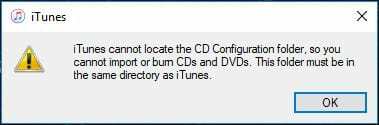
ეს შეცდომა ჩნდება, როდესაც CD Configuration საქაღალდე დაინსტალირებულია არასწორ დისკზე თქვენს კომპიუტერში.
მოძებნეთ CD კონფიგურაციის საქაღალდე [დისკის სახელი:]/პროგრამის ფაილები/iTunes თქვენი კომპიუტერის თითოეული დისკისთვის. როდესაც იპოვით, დააკოპირეთ საქაღალდე სწორ დისკზე.
ამის შესახებ უფრო მეტი დავწერეთ ქვემოთ.
როგორ შევიტანო CD ჩემს iTunes ბიბლიოთეკაში?
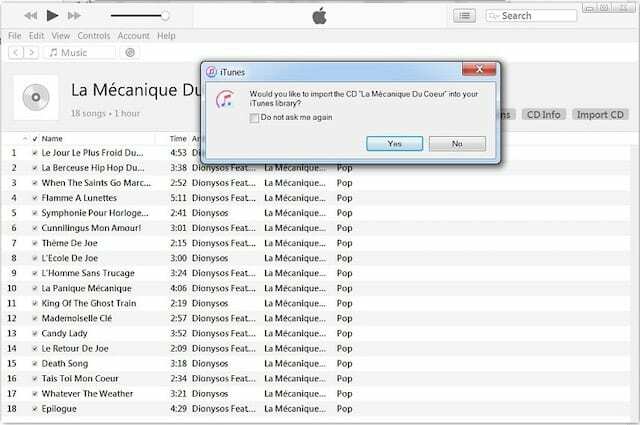
დავიწყოთ იმით, რომ დარწმუნდებით, რომ იცით, როგორ უნდა წავიდეს. თუ ყველაფერი სწორად მუშაობს, აი, როგორ იმპორტირებთ CD-ებს თქვენს iTunes ბიბლიოთეკაში.
სცადეთ ეს მეთოდი კიდევ ერთხელ, სანამ გააგრძელებთ.
- გახსენით iTunes თქვენს Mac-ზე ან PC-ზე და ჩადეთ CD თქვენს დისკზე.
- თუ CD ინფორმაცია არ გამოჩნდება, დააწკაპუნეთ CD ხატულა ზედა მარცხენა ახლოს.
- თუ გსურთ ყველა სიმღერის იმპორტი, დააწკაპუნეთ დიახ ფანჯარაში, რომელიც გამოჩნდება.
- წინააღმდეგ შემთხვევაში, დააწკაპუნეთ არა და მოხსენით მონიშვნა იმ სიმღერებზე, რომელთა იმპორტი არ გსურთ.
- დააწკაპუნეთ CD-ის იმპორტი ზედა მარჯვნივ და აირჩიეთ თქვენი იმპორტის პარამეტრები.
- დააწკაპუნეთ კარგი და დაელოდეთ თქვენი CD-ის იმპორტის დასრულებას, ამას დაახლოებით 10 წუთი დასჭირდება.
რომელია საუკეთესო ფორმატი CD-ების iTunes-ში იმპორტისთვის?
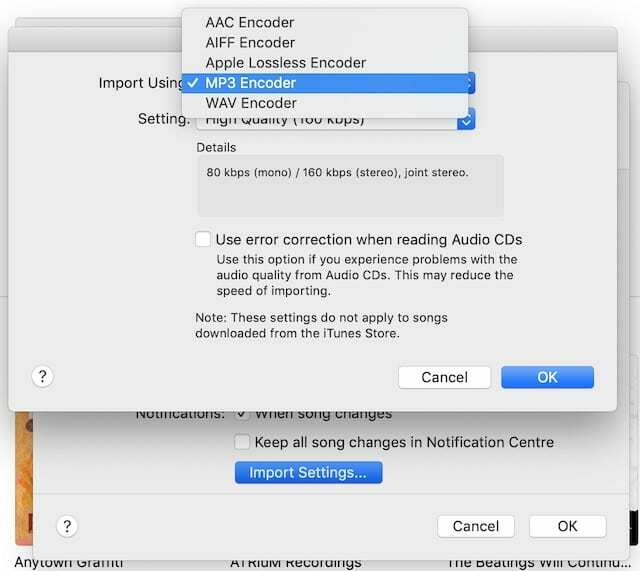
MP3 ჩვეულებრივ ყველაზე მოსახერხებელი ფორმატია მუსიკის შესანახად. ეს არის მცირე ზომის და ფართოდ აღიარებული. თუ გსურთ სრული ხარისხის აუდიო, უნდა აირჩიოთ WAV ან AIFF. ეს არაკომპრესირებული ფორმატები ქმნის ფაილის ყველაზე დიდ ზომებს, მაგრამ არ კარგავს ხარისხს.
რეალურად გესმით თუ არა აუდიოს ცვლილება, დამოკიდებულია იმაზე, თუ რის საშუალებით უსმენთ მუსიკას და რამდენად კარგად გაწვრთნილი გაქვთ ყურები. ადამიანების უმეტესობა ვერ ამჩნევს განსხვავებას, რა თქმა უნდა, პატარა ყურსასმენებზე.
თქვენ მიერ არჩეულმა ფორმატმა არ უნდა იმოქმედოს iTunes-ს შეუძლია ატვირთოს თქვენი CD iTunes-ზე თუ არა. მაგრამ კარგი იდეაა დარწმუნდეთ, რომ თქვენი სიმღერები სწორი ფორმატია, როდესაც ის მუშაობს.
როგორ ავირჩიო ჩემი CD-ის იმპორტირებული ფორმატის გამოყენებით:
- გახსენით iTunes თქვენს Mac-ზე ან PC-ზე.
- Წადი პრეფერენციები > გენერალი > პარამეტრების იმპორტი….
- დააწკაპუნეთ იმპორტი გამოყენებით: ჩამოსაშლელი ველი და აირჩიეთ თქვენთვის სასურველი ფორმატი.
- დააწკაპუნეთ კარგი.
რატომ არ შემიძლია MP3 აუდიო ფაილების იმპორტი iTunes-ში?
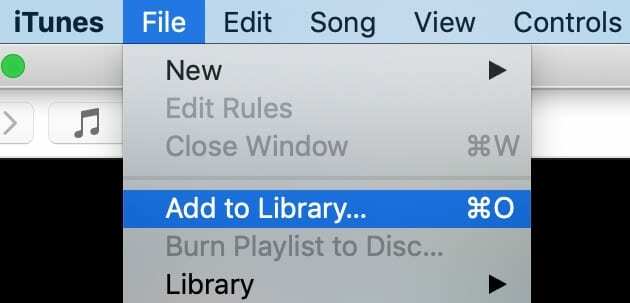
MP3 ფაილი არ იმპორტირებული იქნება iTunes-ში, თუ ის დაზიანებულია ან დაცულია კოპირებით. ის ასევე არ იქნება იმპორტირებული, თუ არასწორ მეთოდს იყენებთ.
iTunes მენიუს ზოლიდან გადადით ფაილი > ბიბლიოთეკაში დამატება… და აირჩიეთ ფაილები, რომელთა იმპორტი გსურთ თქვენს ბიბლიოთეკაში. შემდეგი ფორმატები უნდა იყოს თავსებადი iTunes-თან:
- MP3
- AAC
- AIFF
- WAV
- Apple Lossless
როგორ გადავიტანო სიმღერები CD-დან iPhone-ზე?

პირველ რიგში, თქვენ გჭირდებათ იმპორტი სიმღერები CD-დან თქვენს iTunes ბიბლიოთეკაში. შემდეგ შეგიძლიათ ამ სიმღერების სინქრონიზაცია თქვენს iPhone-ზე iTunes-ის გამოყენებით.
- გახსენით iTunes თქვენს Mac-ზე ან PC-ზე.
- განბლოკეთ თქვენი iPhone და დაუკავშირდით თქვენს კომპიუტერს USB კაბელის გამოყენებით.
- მოთხოვნის შემთხვევაში, აირჩიეთ ენდეთ ამ კომპიუტერს.
- დააწკაპუნეთ iPhone ხატულა ზედა მარცხნივ, თქვენი iPhone-ის შეჯამების გვერდის სანახავად.
- Წადი მუსიკა გვერდითა ზოლში და მონიშნეთ ველები იმ სიმღერების გვერდით, რომელთა სინქრონიზაციაც გსურთ.
- დააწკაპუნეთ სინქრონიზაცია ქვედა მარჯვენა მახლობლად და დაელოდეთ სინქრონიზაციის დასრულებას.
- თქვენ შეგიძლიათ იპოვოთ სიმღერები მუსიკა აპლიკაცია თქვენს iPhone-ზე.
როგორ გადავიტანო CD ჩემს iPhone-ზე iTunes-ის გარეშე?
Apple-მა დააპროექტა iPhone-ები საუკეთესოდ იმუშაოს iTunes-თან. თუმცა, თუ თქვენ გირჩევნიათ აიცილოთ iTunes, არის მესამე მხარის აპლიკაციები, რომლებიც ასევე გაძლევთ მუსიკის სინქრონიზაციისა და დაკვრის საშუალებას.
მაგალითად, თუ თქვენ იმპორტირებთ სიმღერებს CD-დან და ინახავთ მათ ღრუბლოვან სერვისში, როგორიცაა Dropbox, შემდეგ შეგიძლიათ დაუკრათ ეს სიმღერები Dropbox აპიდან თქვენს iPhone-ზე. ეს ასევე შესაძლებელია სხვა ღრუბლოვანი სერვისებით, როგორიცაა გუგლ დრაივი.
რატომ არ ხსნის iTunes ან იმპორტირებს CD-ს?

არსებობს რამდენიმე მიზეზი, რის გამოც iTunes შეიძლება არ გახსნას ან ატვირთოს CD. ეს შეიძლება იყოს თქვენი პროგრამული უზრუნველყოფის პრობლემა - რომელიც ქვემოთ ავუხსენით, თუ როგორ უნდა მოგვარდეს პრობლემები — ან შეიძლება პრობლემა იყოს თავად დისკზე ან დისკზე.
თუ დისკი გაკაწრულია ან დაზიანებულია, ის შეიძლება წაუკითხავი იყოს თქვენი კომპიუტერისთვის. გაწმინდეთ იგი მშრალი, უცხიმო ქსოვილით, სანამ ხელახლა ჩადებთ დისკში. თქვენ ასევე შეგიძლიათ ჩაატაროთ CD დიაგნოსტიკა iTunes-ის საშუალებით.
მენიუს ზოლიდან გადადით დახმარება > გაუშვით CD დიაგნოსტიკა. აირჩიეთ CD დიაგნოსტიკა და მიჰყევით მითითებებს, რომლებიც გამოჩნდება.
რა შემიძლია გავაკეთო, როდესაც iTunes არ ხსნის ან იმპორტირებს ჩემს CD-ს?
მიჰყევით ქვემოთ მოცემულ დეფექტების მოგვარების ნაბიჯებს, თუ iTunes-ს არ შეუძლია თქვენი CD-ის იმპორტი ბიბლიოთეკაში. ჩვენ ასევე ჩავრთეთ რამდენიმე მკითხველის რჩევები ბოლოში.
1. გადატვირთეთ კომპიუტერი და iTunes
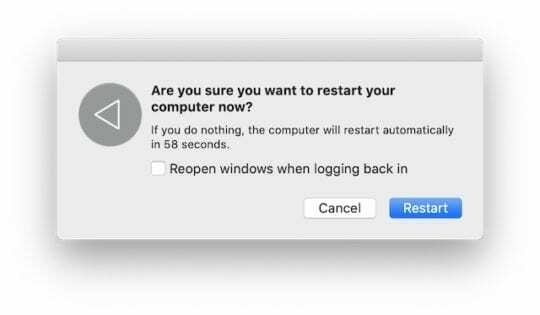
თქვენი კომპიუტერის გადატვირთვა ხშირად შეიძლება იყოს სწრაფი და მარტივი გზა iTunes-თან დაკავშირებული პრობლემების მოსაგვარებლად. ჯერ უნდა დახუროთ ნებისმიერი აპი, მათ შორის iTunes, და ამოიღოთ CD თქვენი დისკიდან.
აირჩიეთ გამორთვა თქვენი კომპიუტერის მენიუს ზოლიდან ან გეჭიროთ ჩართვის ღილაკი, სანამ არ მიიღებთ გამორთვის ოფციას. დაელოდეთ მინიმუმ 30 წამს თქვენი კომპიუტერის სრულად გამორთვამდე, სანამ ხელახლა ჩართავთ.
როდესაც თქვენი კომპიუტერი ხელახლა ჩაირთვება, გაუშვით iTunes და მაშინ ჩადეთ CD თქვენს დისკზე. თუ ეს არ მუშაობს, დახურეთ iTunes და ჩადეთ CD ადრე iTunes-ის გახსნა.
2. გააჩერეთ spacebar, სანამ ხსნით iTunes
ეს უცნაური წინადადება ეფექტური გამოსავალი აღმოჩნდა უამრავი სხვა მკითხველისთვის. დახურეთ iTunes, შემდეგ გეჭიროთ spacebar, სანამ კვლავ გახსნით მას.
ჩვენ არ ვიცით, ეს იწვევს თუ არა iTunes-ის გაშვებას რაიმე სახის უსაფრთხო რეჟიმში, თუ ეს მხოლოდ ერთ-ერთი უცნაური რამ არის. მაგრამ იმედია, თქვენ შეძლებთ CD-ების იმპორტს თქვენს ბიბლიოთეკაში ამის შემდეგ.
3. უთხარით iTunes-ს, რომ არ მოიძიოს ტრეკების სახელები ავტომატურად
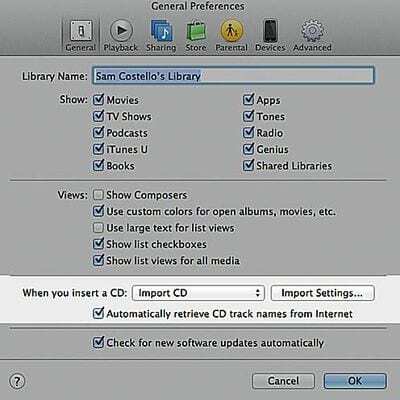
როდესაც ჩატვირთავთ CD-ს iTunes-ის გამოყენებით, ის ავტომატურად ეძებს Gracenote CD მონაცემთა ბაზას, რათა მოძებნოს შემსრულებლისა და ტრეკების სახელები ამ ალბომის. ამ ტრეკის სახელის მოძიება შეიძლება მრავალი პრობლემის მიზეზი იყოს, მისი გამორთვა შეიძლება დაგეხმაროთ.
სამწუხაროდ, ეს შეუძლებელია iTunes-ის მიმდინარე ვერსიაში. თუმცა, თუ თქვენ გაქვთ ძველი ვერსია, შეგიძლიათ გამორთოთ ფუნქცია ქვემოთ.
- გაუშვით iTunes და აირჩიეთ პრეფერენციები… მენიუს ზოლიდან.
- გადადით გენერალი ჩანართი.
- მოხსენით ველი, რომელშიც ნათქვამია ავტომატურად მოიძიეთ CD სიმღერების სახელები ინტერნეტიდან.
- დააწკაპუნეთ კარგიდახურეთ პრეფერენციები და გადატვირთეთ iTunes.
4. გამორთეთ შეცდომის კორექტირება იმპორტისთვის
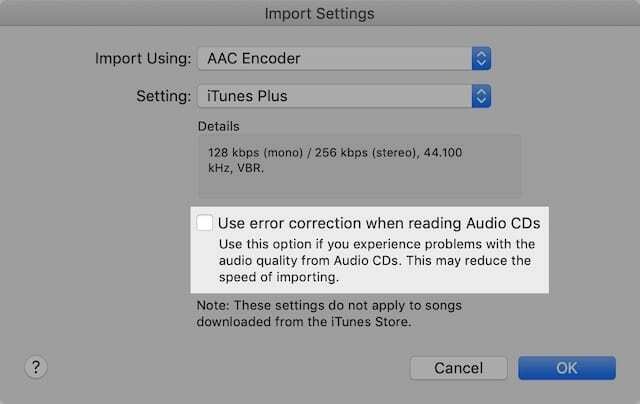
თქვენ შეგიძლიათ აირჩიოთ CD-ების შემოწმება შეცდომებზე iTunes-ში იმპორტის დროს. ამ პროცესმა უნდა გამოიწვიოს უფრო სუფთა ჟღერადობის მუსიკალური ბიბლიოთეკა, მაგრამ მას ასევე შეუძლია მნიშვნელოვნად შეანელოს ან შეაფერხოს იმპორტი.
ჩვეულებრივ, დაახლოებით 10 წუთი სჭირდება მთლიანი CD-ის იმპორტს თქვენს iTunes ბიბლიოთეკაში. თუ თქვენს იმპორტს ამაზე მეტი დრო დასჭირდება ან საერთოდ არ პროგრესირებს, გამორთეთ შეცდომის კორექტირება ქვემოთ.
- გაუშვით iTunes და აირჩიეთ პრეფერენციები… მენიუს ზოლიდან.
- გადადით გენერალი ჩანართი და დააწკაპუნეთ პარამეტრების იმპორტი….
- მოხსენით ველი, რომელშიც ნათქვამია გამოიყენეთ შეცდომის კორექტირება აუდიო დისკების კითხვისას.
- დააწკაპუნეთ კარგიდახურეთ პრეფერენციები და გადატვირთეთ iTunes.
5. სცადეთ სხვა CD ან სხვა დისკი

თუ ჯერ არ გაგიკეთებიათ, სცადეთ რამდენიმე განსხვავებული CD-ის იმპორტი, რათა დარწმუნდეთ, რომ თქვენს დისკს გაუმართაობა არ აქვს. თუ სხვა CD მუშაობს, შეამოწმეთ თქვენი ორიგინალი ნაკაწრების, ჭუჭყისა ან სხვა დაზიანებისთვის.
დარწმუნდით, რომ თქვენი დისკი დაკავშირებულია პირდაპირ კომპიუტერზე - არ გამოიყენოთ USB კერა ან სხვა პერიფერიული კერა. ეს ხშირად იწვევს იმპორტის პრობლემებს.
და ბოლოს, სცადეთ თქვენი CD-ების იმპორტი სხვა დისკის გამოყენებით, თუ გაქვთ. შეგიძლიათ გამოიყენოთ სხვა გარე დისკი, ან ისარგებლეთ Apple-ის დისტანციური დისკის ფუნქციით, რათა გამოიყენოთ დისკი თქვენს სახლში არსებული სხვა კომპიუტერებიდან.
6. განაახლეთ თქვენი ოპერაციული პროგრამული უზრუნველყოფა და ხელახლა დააინსტალირეთ iTunes

მოძველებული პროგრამული უზრუნველყოფა ხშირად იწვევს პრობლემებს, როგორიცაა iTunes ვერ ატვირთავს თქვენს CD-ებს. დარწმუნდით, რომ თქვენს კომპიუტერს აქვს iTunes-ის უახლესი ვერსია, უახლესი ოპერაციული პროგრამული უზრუნველყოფით.
თუ ეს ვერ დაგვეხმარება, განიხილეთ iTunes მთლიანად ხელახლა ინსტალაცია.
როგორ განვაახლო პროგრამული უზრუნველყოფა და ხელახლა დააინსტალირო iTunes ჩემს Mac-ზე?
- დააწკაპუნეთ ვაშლი ხატულა მენიუს ზოლში.
- აირჩიეთ ამ Mac-ის შესახებ და შემდეგ დააწკაპუნეთ პროგრამული უზრუნველყოფის განახლება….
- დაელოდეთ სანამ თქვენი Mac მოძებნის განახლებებს, ჩამოტვირთეთ და დააინსტალირეთ ნებისმიერი, რასაც იპოვის.
- ეს ძიება მოიცავს ოპერაციულ პროგრამულ უზრუნველყოფას და iTunes განახლებებს.
- iTunes ჩართულია ოპერაციულ პროგრამაში Mac-ზე; შენ შეგიძლიათ ხელახლა დააინსტალიროთ ეს სახელმძღვანელო Apple-ის ვებსაიტზე.
როგორ განვაახლო პროგრამული უზრუნველყოფა და ხელახლა დააინსტალირო iTunes ჩემს Windows კომპიუტერზე?
- მიჰყევით ამ სახელმძღვანელოს Microsoft-ის ვებსაიტზე, რათა დარწმუნდეთ, რომ თქვენს კომპიუტერში მუშაობს Windows-ის განახლებული ვერსია.
- შემდეგ მიჰყევით ამ სახელმძღვანელოს Apple-ის ვებსაიტზე, რათა დარწმუნდეთ, რომ იყენებთ iTunes-ის უახლეს ვერსიას.
- დაბოლოს, მიჰყევით ამ სახელმძღვანელოს Apple-ის ვებსაიტზე, რომ წაშალოთ და დააინსტალიროთ iTunes და მისი ყველა კომპონენტი.
7. გახსენით iTunes პირდაპირ თქვენი პროგრამის ფაილებიდან (მხოლოდ Windows)
არ გაუშვათ iTunes მალსახმობიდან თქვენს დესკტოპზე. ეს მალსახმობი შეიძლება იყოს დაზიანებული ან დაკავშირებული იყოს iTunes-ის ძველ ვერსიასთან. ამის ნაცვლად, იპოვეთ iTunes თქვენს პროგრამის ფაილებში თქვენი კომპიუტერის Start მენიუდან და გახსენით იგი იქიდან.
თუ ეს მუშაობს, წაშალეთ თქვენი დესკტოპის მალსახმობი და შექმენით ახალი iTunes-ის სამუშაო ვერსიიდან პროგრამის ფაილებში.
8. შეცვალეთ თქვენი დისკი სხვა ასოზე (მხოლოდ Windows)
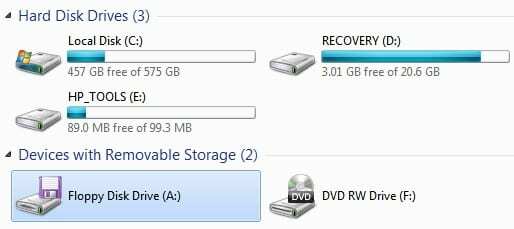
Windows-ზე თითოეული დისკი ასოცირდება ასოსთან, მაგალითად:
ლოკალური დისკი (C :)
CD დისკი (D :)
შეცვალეთ ასო თქვენი CD ან DVD დისკისთვის რაიმე ახლით. ამის გაკეთება შეგიძლიათ Windows მენეჯმენტის ფუნქციის გამოყენებით, აქ არის სახელმძღვანელო, რომელიც განმარტავს, თუ როგორ გამოიყენოთ იგი, თუ არ ხართ დარწმუნებული.
მოერიდეთ ასოებს A–D, რადგან ისინი ხშირად გამოიყენება თქვენს კომპიუტერში არსებული სხვა დისკებისთვის და შეიძლება გამოიწვიოს სხვა პრობლემები. ამის ნაცვლად, სცადეთ ასოს შეცვლა (Z:) ან (X:).
ზოგიერთმა მომხმარებელმა უკვე შეცვალა თავისი დისკის სახელი სხვა აქსესუარების გამოსაყენებლად, როგორიცაა გარე მყარი დისკები. ამ შემთხვევაში, დააბრუნეთ თქვენი დისკი ნაგულისხმევ ასოზე ან შეცვალეთ იგი ახლით.
9. დარწმუნდით, რომ თქვენი CD კონფიგურაციის საქაღალდე არის მარჯვენა დისკზე (მხოლოდ Windows)
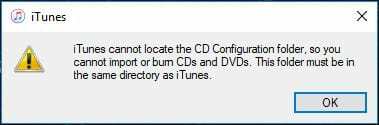
თუ iTunes არ მოაქვს CD-ების იმპორტს თქვენს ბიბლიოთეკაში, შესაძლოა მიგეღოთ შემდეგი შეცდომის შეტყობინება:
iTunes ვერ პოულობს CD-ს კონფიგურაცია საქაღალდე.
ამ იმედგაცრუებულმა შეცდომამ წლების განმავლობაში შეაშფოთა iTunes-ის ასობით სხვა მომხმარებელი. და ჩვენ ვიცით როგორ გამოვასწოროთ ეს!
CD Configuration საქაღალდე, სავარაუდოდ, შეიქმნა არასწორ დისკზე თქვენს კომპიუტერში, მაგალითად, (C:)-ზე (D:)-ის ნაცვლად, და ახლა iTunes ვერ პოულობს მას. ყველაფერი რაც თქვენ უნდა გააკეთოთ არის საქაღალდის გადატანა იმავე დისკზე, საიდანაც იხსნება iTunes.
- გამოიყენეთ Windows Explorer, რათა მოძებნოთ iTunes ინსტალაციები თითოეულ დისკზე. თქვენ უნდა იპოვოთ ისინი ქვეშ [Drive Letter:]/Program Files/iTunes.
- თუ iTunes-ის რამდენიმე ასლი არსებობს, ერთ-ერთ მათგანს თან უნდა ჰქონდეს CD კონფიგურაციის საქაღალდე: [Drive Letter:]/Program Files/iTunes/CD კონფიგურაცია.
- დააკოპირეთ ეს საქაღალდე და ჩასვით სწორ iTunes საქაღალდეში დისკზე, რომლის გამოყენებაც გსურთ.
- გადატვირთეთ iTunes.
მკითხველის რჩევები

-
Windows-ის მომხმარებლებისთვის:
- შეცვალეთ დისკის ასო ოპტიკურ დისკზე. როგორც კი ასო შეიცვლება A:-დან პრაქტიკულად ნებისმიერ სხვაზე, როგორიცაა Z: X: და ა.შ., iTunes ამოიცნობს დისკს და იმუშავებს ჩვეულებრივად.
- შეამოწმეთ ნებართვები თქვენს iTunes ბიბლიოთეკის საქაღალდეზე: ნაგულისხმევად, C:\Users\username\Music\iTunes.
- გამორთეთ შეცდომის კორექტირება. ეს აიძულებს CD-ების იმპორტს უფრო მეტი დრო დასჭირდეს. აირჩიეთ Edit > Preferences (Windows) ან iTunes > Preferences > General და აირჩიეთ Import Settings. თუ არ არის არჩეული „შეცდომის შესწორების გამოყენება აუდიო CD-ების კითხვისას“, აირჩიეთ. თუ ის უკვე არჩეულია, გააუქმეთ არჩევა. ჩადეთ CD და ხელახლა შემოიტანეთ სიმღერები.
- დარწმუნდით, რომ თქვენი CD არ არის ბინძური ან დაკაწრული. თუ სიმღერის იმპორტს დიდი დრო სჭირდება (10 წუთზე მეტი) აუდიო CD-დან, გაასუფთავეთ და ხელახლა სცადეთ იმპორტი.
- iTunes-ის დაქვეითება. თუ ყველაფერი ვერ მოხერხდა, შეგიძლიათ გადახვიდეთ iTunes-ის უფრო ადრინდელ ვერსიაზე.
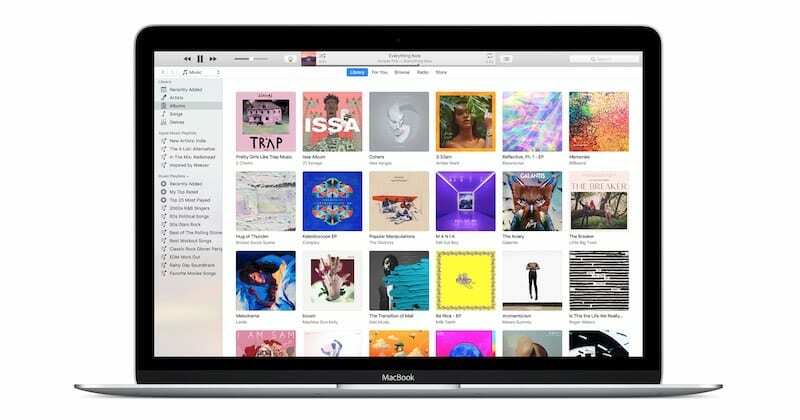
ეს უნდა დაფაროს! შეგვატყობინეთ კომენტარებში, შეუძლია თუ არა iTunes-ს თქვენი CD-ების იმპორტი ახლა და რა გაასწორა. თქვენ ასევე შეგიძლიათ გაეცნოთ ამ სახელმძღვანელოს, რათა თავიდან აიცილოთ იმპორტირებული სიმღერები.

დენი წერს გაკვეთილებს და პრობლემების მოგვარების სახელმძღვანელოებს, რათა დაეხმაროს ადამიანებს მაქსიმალურად გამოიყენონ თავიანთი ტექნოლოგია. სანამ მწერალი გახდებოდა, მან მიიღო ბაკალავრის ხარისხი ხმის ტექნოლოგიაში, ზედამხედველობდა რემონტს Apple Store-ში და ასწავლიდა ინგლისურს ჩინეთში.